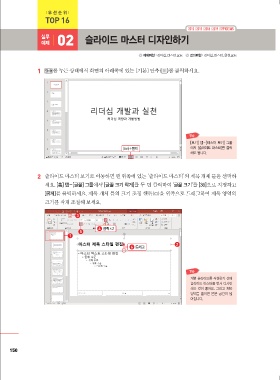Page 37 -
P. 37
l 우 선 순 위 l
TOP 16
2010 | 2013 | 2016 | 2019 | OFFICE 365
실무 02 슬라이드 마스터 디자인하기
예제
예제파일 ː 리더십_마스터.pptx 결과파일 ː 리더십_마스터_완성.pptx
1 V를 누른 상태에서 화면의 아래쪽에 있는 [기본] 단추( )를 클릭하세요.
Tip
[보기] 탭 - [마스터 보기] 그룹
V + 클릭 에서 [슬라이드 마스터]를 클릭
해도 됩니다.
2 슬라이드 마스터 보기로 이동하면 맨 위쪽에 있는 ‘슬라이드 마스터’의 제목 개체 틀을 선택하
세요. [홈] 탭 - [글꼴] 그룹에서 [글꼴 크기 작게]를 두 번 클릭하여 ‘글꼴 크기’를 [36]으로 지정하고
[굵게]를 클릭하세요. 제목 개체 틀의 크기 조정 핸들( )을 위쪽으로 드래그하여 제목 영역의
크기를 작게 조절해 보세요.
3
4 클릭×2
5
1
2
6 드래그
Tip
개별 슬라이드를 작성하기 전에
슬라이드 마스터를 먼저 디자인
하는 것이 좋아요. 그리고 제목
영역을 줄이면 본문 공간이 넓
어집니다.
150